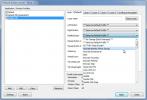Comment créer un préréglage de toile personnalisé dans Photoshop
Vous pouvez créer des toiles personnalisées dans Photoshop. Photoshop CC 2017 est livré avec quelques préréglages pour les travaux mobiles, Web et d'impression. Un préréglage est un canevas dont la taille est adaptée au projet sur lequel vous travaillez. Un préréglage a une résolution prédéterminée, une couleur d'arrière-plan, une orientation, etc. Il vous fait gagner du temps sur la mise en place d'une toile pour le travail que vous avez l'intention de faire. Photoshop cc 2017 vous montrera les configurations de canevas récentes que vous avez utilisées dans la nouvelle fenêtre de document. Cependant, il n'enregistrera pas toutes vos configurations de canevas récentes. La meilleure façon d'enregistrer un canevas personnalisé est de créer un préréglage de canevas personnalisé dans Photoshop. Le préréglage ne sera jamais perdu. Vous pouvez le nommer comme vous voulez et vous mettre au travail. Voici comment créer un préréglage de canevas personnalisé dans Photoshop CC 2017.
Configurer le canevas personnalisé
Ouvrez Photoshop CC 2017 et accédez à Fichier> Nouveau ou appuyez simplement sur Ctrl + N pour ouvrir la fenêtre Nouveau document.
Configurez-le pour votre projet. Définissez la largeur, la hauteur, la résolution, l'orientation et le mode couleur. Vous pouvez activer les plans de travail et définir le rapport d'aspect des pixels sous Options avancées. Configurez tout en premier. Lorsque vous avez terminé, cliquez sur le bouton Enregistrer à côté du titre du document dans la colonne Détails prédéfinis.
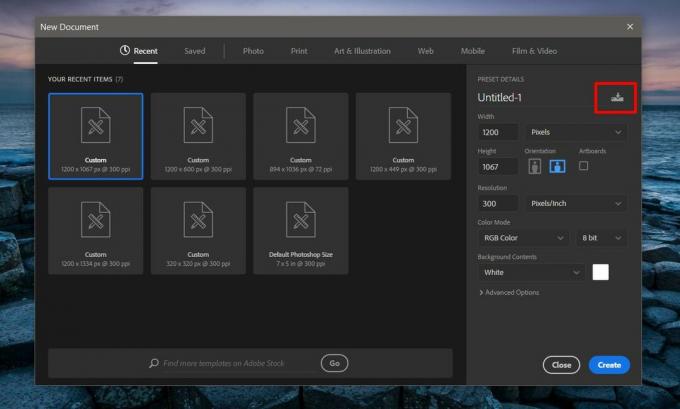
Enregistrer le préréglage
Saisissez un nom pour votre préréglage personnalisé dans le champ "Enregistrer le préréglage du document". Cliquez sur le bouton "Enregistrer le préréglage" en dessous et le canevas que vous avez créé sera ajouté en tant que préréglage à Photoshop.

Utiliser un préréglage de toile personnalisé
Pour utiliser un préréglage de toile personnalisé dans Photoshop, appuyez sur Ctrl + N ou allez dans Fichier> Nouveau pour ouvrir la fenêtre Nouveau document. Si vous utilisez souvent votre préréglage, il apparaîtra dans l'onglet Récent. S'il ne va pas dans l'onglet "Enregistré". Tous les préréglages de toile personnalisés que vous enregistrez apparaissent dans cet onglet. Cliquez sur celui que vous souhaitez utiliser. Si vous l'avez nommé correctement, il devrait être facile de trouver le bon. Malheureusement, vous ne pouvez pas trier un préréglage personnalisé comme «photo», «Imprimer», «Art et illustration», etc. Il n'y a pas non plus de fonction de recherche, donc si vous avez trop de préréglages, vous aurez une fenêtre de nouveau document encombrée.

Supprimer un préréglage de canevas personnalisé
Un préréglage de toile personnalisé dans Photoshop a un petit bouton de suppression en haut à droite de sa miniature. Le bouton Supprimer est une icône de corbeille. Cliquez dessus pour supprimer le préréglage. Une fois que vous avez supprimé un préréglage, vous ne pouvez pas le récupérer. Il peut encore apparaître dans les configurations de canevas "Récentes" pendant un certain temps. Si vous ne l'utilisez pas, le canevas disparaîtra éventuellement de l'onglet Récent. C'est une bonne idée de couper vos préréglages personnalisés chaque fois que vous terminez un projet pour éviter l'encombrement.
Chercher
Messages Récents
Comment changer la couleur du texte des signes dans Minecraft
Minecraft est un monde ouvert où vous pouvez faites à peu près n'im...
Mappez des boutons de souris séparés pour différentes applications avec le contrôle du bouton X-Mouse
La plupart des souris d'ordinateur génériques ne contiennent que tr...
Webinaria est un enregistreur vidéo avec éditeur vidéo intégré
Il y a 3 caractéristiques importantes que vous devez rechercher dan...